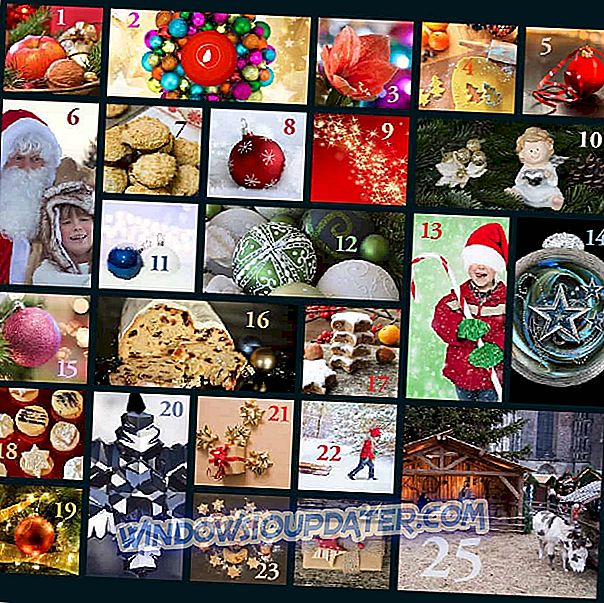FIFA 19 spelproblem på Windows-datorer:
- Kan inte ladda ner FIFA 19
- FIFA 19 startar inte
- Lags och fryser i FUT-läget
- Min styrenhet fungerar inte i FIFA 19
- Ultimate Team kraschar till skrivbordet
- FIFA 19 svart skärm problem
- FIFA 19 kommer inte att ansluta till EA-servrar
- FIFA 19 Champions Edition kommer inte att låsa upp
- Kan inte logga in i FIFA Ultimate Team Companion i WebApp
- FIFA 19 matchen startar inte
Den mest berömda fotbollsimuleringen och det mest lukrativa EA-projektet är äntligen här. FIFA 19 är ute och det ger förbättrad fotbollserfarenhet till alla spelare runt om i världen. Det är dock svårt att förvänta sig att spelet i denna skala kommer ut felfritt och utan initiala problem.
Det finns ett stort antal buggar, speciellt på Windows PC-versionen, och vi bestämde oss för att utnyttja de stora och tillhandahålla tillämpliga lösningar.
Om du har upplevt några fel på FIFA 2019 finns det en bra chans att du hittar sättet att lösa det i listan nedan.
Så här fixar du de vanligaste FIFA 19-problemen
Har du inte tid att läsa steg-för-steg-handledningen? Titta på den här videoguiden och ta reda på lösningarna för att åtgärda FIFA 19-problem på Windows PC.
1. Kan inte ladda ner FIFA 19
Den första hinderen är oförmågan att ladda ner spelet i första hand. En gång köpt på Origin, bör användarna kunna ladda ner spelet omedelbart. Några av dem får dock inköpsfelet medan nedladdningsprocessen kraschar för andra. Detta är inte en ovanlig händelse, så bära med oss.
Här är vad du kan försöka ta itu med här:
- Kontrollera anslutningsinställningarna.
- Starta om nedladdningen.
- Se till att du har tillräckligt med lagringsutrymme ( 50 GB ).
- Uppdatera Origin- klienten.

- Logga ut och logga in igen till Origin.
- Inaktivera alla processer för bandbreddsspårning i bakgrunden.
- Kolla din region.
2. FIFA 19 startar inte
Å andra sidan är det ännu värre att ha spelet installerat men inte kunna starta det. Vissa användare som lyckades ladda ner och installerade spelet kunde inte köra det som de var välkomna med ett fel. Det finns några saker du bör bekräfta innan vi överväger ominstallation.
Följ dessa steg för att felsöka felet "FIFA 19 startar inte" på Windows PC:
- Se till att du uppfyller minsta systemkrav:
- OS : Windows 7 / 8.1 / 10 - 64-bitars
- CPU : Intel Core i3-2100 @ 3.1GHz eller AMD Phenom II X4 965 @ 3, 4 GHz
- RAM : 8 GB
- HDD : Minst 50 GB ledigt utrymme
- GPU : NVIDIA GTX 460 1GB eller AMD Radeon R7 260
- DirectX : DirectX 11 kompatibel (7 krävs för DirectX 11)
- Ingång : Tangentbord och mus, dubbel analog styrenhet
- Nätverk : Internetanslutning krävs för att installera och spela.

- Kör spelet i kompatibilitetsläget för Windows 7.
- Installera den senaste versionen av DirectX, VC ++ och .NET Framework.
- Se till att du uppfyller minsta systemkrav:
3. Låter och fryser i FUT-läget
FIFA 19 är verkligen inte ett oupphörligt spel. Det omdesignade utseendet kräver mer än en skicklig dator för att köra spelet på ett sömlöst sätt. Men även om du har en spelrigg med ett grafikkort med högt betyg och tillräckligt med RAM, behöver du fortfarande kontrollera den tillhörande mjukvaran. Utan den rätta stödjande mjukvaran kan spelupplevelsen drabbas. Särskilt i online-lägen.
För att ta itu med detta föreslår vi att du följer dessa steg:
- Uppdatera GPU- drivrutiner.
- Sänk grafikknivån i spelet.
- Se till att du har en stabil anslutning. Använd LAN-kabel istället för Wi-Fi.
- Kontrollera spelfilens integritet.

- Inaktivera bandbreddsrelaterade applikationer från att arbeta i bakgrunden.
- Inaktivera Origin In-Game för FIFA 19.

- Installera om spelet igen.
4. Min styrenhet fungerar inte i FIFA 19
Att spela sportsimuleringar på något annat än en kontroller betyder svårigheter. Om du använder en kontroller på en Windows-dator krävs korrekta drivrutiner och, för vissa controllers, även den extra mjukvaran. Å andra sidan har FIFA 19 i sig några missöden när det gäller kontroller. Det verkar vara en bugg som gör att någon kontroller (även Xbox-controller) inte kan identifieras.
Om det är vad som stör dig, följ dessa steg för att lösa det:
- Ta bort din sparade profil och återupprätta den igen.
- Uppdatera controllerens drivrutiner:
- Se till att din styrenhet är inkopplad.
- Högerklicka på Start och öppna Enhetshanteraren.
- Expanda avsnittet "Ljud, video och spelkontroll".

- Högerklicka på kontrollen och välj "Uppdatera drivrutin" från kontextmenyn.
5. Ultimate Team kraschar till skrivbordet
FIFA Ultimate Team-läget är ett bröd och smör av senaste FIFA-spel. Det är det överlägset mest populära och konkurrenskraftiga läget i FIFA 19. Vissa användare rapporterade dock plötsliga skrivbordskraschar medan de spelade matchen. Detta leder tyvärr till att de automatiskt förlorar spelet. Det här är en del av EA: s anti-cheat-program som inte fungerar som förmodat.
Så här löser du det:
- Kontrollera anslutningen.
- Använd inte Alt-Tab-kombinationen.
- Inaktivera Origin In-Game för FIFA 19.
- Inaktivera spelningsläge och inaktivera alla meddelanden.
- Tryck på Windows-tangenten + I för att öppna Inställningar.
- Välj spel.

- Välj spelläge från den vänstra rutan.
- Växla spelet läge.

- Klicka nu på Action Center och aktivera Focus Assist.
6. FIFA 19 svart skärm problem
Den svarta skärmen står nästan inte för något bra. I det här fallet ser vi förmodligen på en drivrutinsproblem. Saken är, även om du har den senaste versionen av drivrutiner för ditt grafikkort, kan GPU fortfarande misslyckas. Därför föreslår vi, istället för att gå till Windows Update för en drivrutinsuppdatering, att navigera till OEM: s officiella webbplats och få drivrutinerna därifrån.
Dessa är de 3 bästa OEM:
- NVidia
- AMD / ATI
- Intel
7. FIFA 19 kommer inte ansluta till EA-servrar
För några år sedan är internetuppkopplingen ett måste om du vill dra full nytta av FIFA-spel. Samma sak gäller FIFA 19. Den permanenta anslutningen till EA-servrar är en nödvändighet för mer än ett fåtal lägen. Det verkar emellertid vara en nätverksproblem, eftersom vissa spelare inte kan ansluta till EA: s dedikerade FIFA-servrar.
Detta kan lösas genom att följa dessa steg:
- Se till att EA-servrar inte är tillfälliga. Du kan kontrollera serverns status här.
- Kontrollera anslutningsinställningarna (återställ routern, använd LAN istället för Wi-Fi om möjligt, starta om datorn).
- Se till att Windows-brandväggen eller ett antivirusprogram inte blockerar spelet.
8. FIFA 19 Champions Edition kommer inte att låsa upp
EA: s senaste praxis är att erbjuda massor av förhandsbeställda innehållspaket och i år kan användarna välja mellan Ultimate, Champions och Standard utgåvorna av spelet. Ultimate Edition är den dyraste. Några av de användare som förvärvade Champions Edition kunde dock inte låsa upp den. De uppstår i ett fel under aktualiseringsprocessen.

Det här är en vanlig bugg men vi försäkrar dig om att problemet ska åtgärdas genom att skicka en biljett till EAs support.
9. Kan inte logga in i FIFA Ultimate Team Companion i WebApp
Med FUT Companion WebApp kan du spåra alla viktiga saker som gäller ditt Ultimate Team. Börja med nuvarande trupp och flytta till avancerad statistik. Vissa användare kunde emellertid inte logga in i FIFA Ultimate Team Companion av okända skäl.

Vi föreslår att du rensar webbläsarens cache eller använder en alternativ webbläsare. Om du har en smartphone kan du få Companion-appen på iOS och Android.
- RELATED: Full Fix: Ångspel misslyckas med att starta på Windows 10, 8.1, 7
10. FIFA 19 matchen startar inte
Om laddningen efter de inledande Lineup-tweaksna tar evigt, föreslår vi att du kontrollerar dina nätverksinställningar och kör inbyggt inbyggt verktyg för att kontrollera filens integritet. Det här är naturligtvis en vanlig bugg, så den slutliga upplösningen förväntas i framtida uppdateringar från FIFA 19.
Följ dessa steg för att lösa de matchrelaterade problemen i FUT-läget:
- Inaktivera bakgrundsapplikationer, meddelanden och spelläge.
- Stäng spelet och radera spara filer från Dokument> FIFA 19 om MatchDay och Squads. Öppna spelet och aktivera Live Form i FUT-läget. Gå till slut till huvudmenyn> Anpassa> Redigera lag och uppdatera senaste squads.
- Kontrollera spelets integritet med Origin-klienten.
Med det kan vi för tillfället vikla denna artikel. Vi kommer att se till att lägga till ytterligare problem och lösningar när tiden går. Om du har något att lägga till eller ta, se till att du gör det i kommentarfältet nedan.